メモリーについて
パソコンを使っていて動作が遅く感じたら、その改善策の一つとしてメモリーの増設がおすすめです。
アプリケーションソフトを動かすにはメモリーを使用しますが、メモリー容量が不足しているとHDDの仮領域に一時的にスワップ(記憶領域の入れ替え)されます。
HDDの速度はメモリーと比較すると非常に遅いので、スワップ量が多いとパソコン全体の速度も遅くなります。
特に、たくさんのソフトを同時に使用したり、扱うデータが比較的多いソフト(3Dゲーム・動画・画像処理等)の動作に影響します。
メモリーを増設する事でスワップ量を減らし、パソコン全体の速度を早くする事が出来ます。
4GB以上のメモリーを使うには64bitのOSが必要なので、これらの重い処理をする事が前提であれば、最初から64bitのOSをおすすめします。
→ デスクトップ向けメモリーの規格と転送速度の比較はこちら
メモリーの規格について
現在主流のメモリーはDDR3 or DDR4で、現行ラインアップのBTOパソコンや自作用マザーボードの多くはDDR3 or DDR4対応です。
一昔前のパソコンではDDR2が主流でしたので、比較的長く使われているPCではDDR2のメモリーも使われています。
デスクトップで主に使われているメモリーモジュールはDIMM(Dual Inline Memory Module)で横に長い形をしており、ノートではSO-DIMM(Small
Outline DIMM)で、DIMMよりも小さく横の長さが半分程度です。
メモリーを購入する時は、パソコンやマザーボードのメモリーの仕様欄に、
PC3-8500(DDR3-1066)/PC3-10600(DDR3-1333)/PC3-12800(DDR3-1600)
等と書かれているので、対応する規格を確認しましょう。(数字が大きい程、転送速度が高速)
デュアルチャネルとトリプルチャネルとクアッドチャネルについて
メモリーソケットは、1枚のメモリーを単独で挿す場合と、2枚セット挿し(デュアルチャネル)、3枚セット挿し(トリプルチャネル)、4枚セット挿し(クアッドチャネル)するものがあります。デュアルチャネル・トリプルチャネル・クアッドチャネルは転送速度がそれぞれ2倍・3倍・4倍になるので、対応するかパソコンやマザーボードの仕様で確認しましょう。
デュアルチャネル・トリプルチャネル・クアッドチャネル用としてメモリーを買う場合は、同じ容量・同じ型式のモノで揃えるか、2枚・3枚・4枚セット品の購入をおすすめします。
メモリーの相性問題について
メモリーを買ったけど使えない・・・といった事が稀に起こる場合がありますが、メモリー自体は製品として問題ないけど、使用するマザーボード側との相性により使えない、いわゆる「相性問題」があります。
ショップによっては、この様な「相性問題」に対して「相性保証サービス」を行っている所もあるので、不安があればメモリー購入時にセットで「相性保証サービス」も付ける事をおすすめします。
メモリーの取り付けについて
メモリー取付では、まず挿すメモリーソケットの位置を確認します。特にデュアルチャネル・トリプルチャネル・クアッドチャネルの場合は、組み合わせにより挿すソケットが決まっているので、マザーボードのマニュアルを確認しましょう。
メモリーには切り欠きがあり、誤挿入しない様に切り欠き位置が異なります。切り欠き位置が合うように向きを合わせてメモリーソケットに挿します。
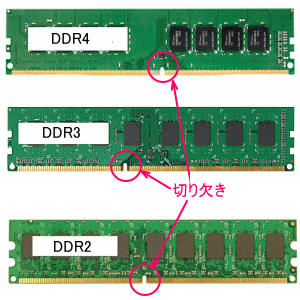 |
| デスクトップ向けメモリー |
メモリーソケットに挿す時に、固くて入り難い場合がありますが、メモリーモジュールの上の角2ヵ所に親指をあて、左右バランス良く多少強めにジワジワと押すと入っていきます。
それでも入らない場合は、一度抜いて他のメモリーソケットで試す事をおすすめします。
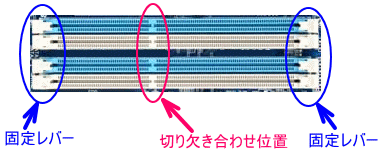 |
| メモリーソケット(マザーボード上) |
左右の固定レバーは、初めは開いておき、メモリーを根元まで挿すと勝手に閉じてきますが、たまに閉じきらない場合もあるので、最後は確認の意味も込めて指で押してしっかり閉じましょう。

デスクトップPC向けメモリーの規格と転送速度の比較
【DDR5】
【DDR4】 <<< Left and right scroll >>>
【DDR3】 <<< Left and right scroll >>>
【DDR2】 <<< Left and right scroll >>>

|
|